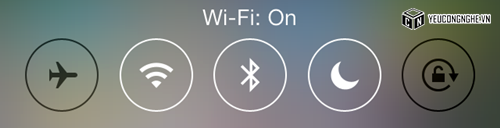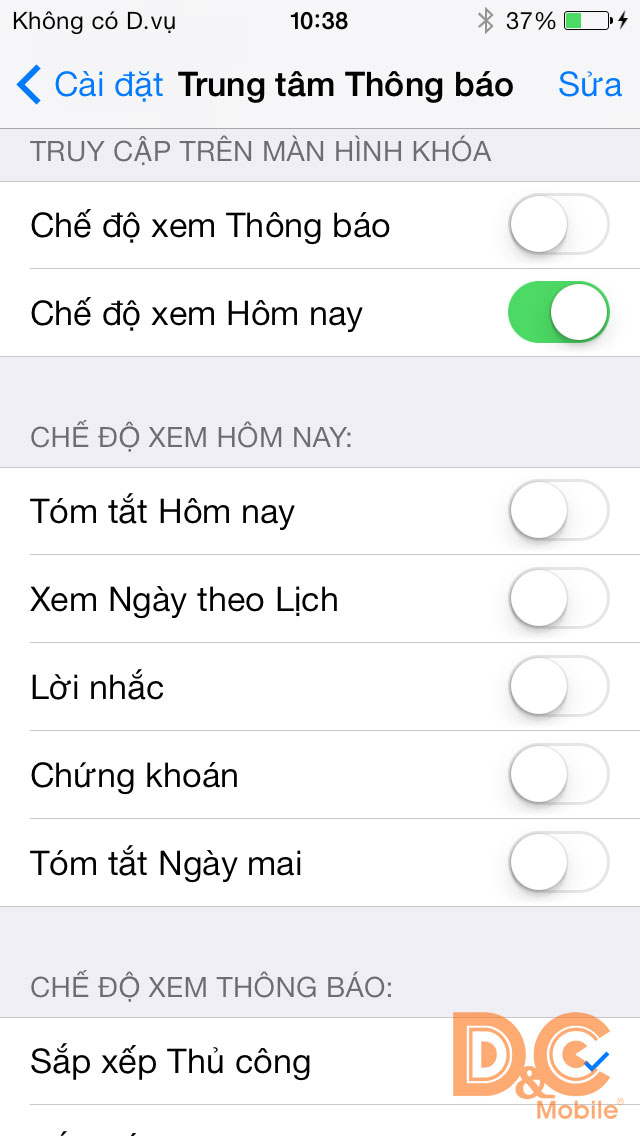iOS 7 hao pin hơn iOS 6.1. Tuy nhiên, bạn có thể sử dụng một số mẹo để kéo dài pin cho iPhone, iPad của mình.
1. Thay đổi cài đặt Spotlight
Với iOS 7, bạn có thể tìm kiếm bất cứ thứ gì trên iPhone bằng tính năng Spotlight. Tất cả những gì bạn phải làm là vuốt từ trên đỉnh màn hình và nhập từ khóa. Tuy khá thuận tiện, Spotlight khiến pin hao đi nhanh chóng. Bạn có thể thay đổi chính xác những gì Spotlight được tìm kiếm bằng cách vào Cài đặt > Cài đặt chung > Spotlight. Từ đây, bạn tắt bất kì loại dữ liệu nào không mong muốn, ngoài ra còn điều chỉnh được thứ tự kết quả tìm kiếm xuất hiện.
2. Tắt AirDrop
iOS 7 cho phép bạn chia sẻ file nhanh chóng giữa những điện thoại iPhone 5. Đây là tính năng hữu ích song không phải lúc nào cũng cần thiết. Để tắt AirDrop, vuốt từ dưới màn hình để truy cập vào Trung tâm điều khiển. Từ đây, vô hiệu hóa AirDrop cho tới khi cần dùng lại.
3. Giảm độ sáng màn hình
Đây là một cách truyền thống để kéo dài thời gian sử dụng thiết bị. Thay vì phải truy cập vào mục Cài đặt như các phiên bản trước, với iOS 7, bạn chỉ cần vào Trung tâm điều khiển để giảm độ sáng màn hình.
4. Tắt Parallax
Nhiều người dùng than vãn vì bị iOS 7 làm chóng mặt, buồn nôn. Một trong những lí do đó là vì iOS 7 khiến mọi thứ có hơi hướm 3D và hình nền chuyển động phía sau các ứng dụng. Tính năng Parallax này còn khiến pin bị hụt đi nhanh. Để tắt hiệu ứng Parallax, truy cập vào Cài đặt > Cài đặt chung > Khả năng truy cập > Giảm vận động.
5. Tắt Bluetooth và Wi-Fi
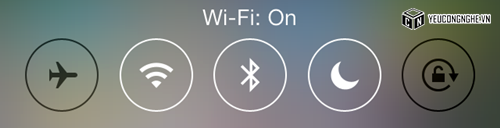
Khi đang di chuyển mà không cần dùng tới Bluetooth hay Wi-Fi, tắt các kết nối này sẽ giúp pin dùng lâu hơn. Bạn có thể bật/tắt chúng trong Trung tâm điều khiển.
6. Vô hiệu hóa cập nhật tự động
iPhone có thể tự động cập nhật ứng dụng từ App Store làm sụt pin. Để ngừng tính năng này và chọn cập nhật thủ công, truy cập vào Cài đặt > iTunes & App Store > Tự động tải về. Tại đây, bạn tắt chế độ tải về tự động đối với nhạc, ứng dụng và sách.
7. Tắt địa điểm thường xuyên
iPhone muốn biết những nơi bạn hay ghé qua để “cung cấp thông tin hữu dụng liên quan đến địa điểm”. Tuy nhiên, nó lại khiến bạn khó chịu vì e ngại bảo mật cũng như hao pin. Để vô hiệu hóa, truy cập vào Cài đặt > Quyền riêng tư > Dịch vụ địa điểm > Dịch vụ hệ thống. Tại đây, bạn tắt iAds dựa theo địa điểm rồi tắt tiếp mục Địa điểm thường xuyên.
8. Vô hiệu hóa Siri
Nếu không sử dụng Siri hàng ngày, tốt hơn bạn nên tắt tính năng này để tiết kiệm pin. Để thực hiện, truy cập vào Cài đặt > Cài đặt chung > Siri. Chạm vào Siri để tắt nó đi.
9. Đừng dùng hình nền động
Những hình nền động mà iOS 7 cung cấp rất thú vị song cũng “hủy diệt” pin nhanh chóng. Để thay đổi, truy cập Cài đặt > Hình nền & Độ sáng. Tại đây, bạn nên chọn hình nền tĩnh hoặc dùng ảnh của mình thay thế.
10. Chọn lọc thông báo mới
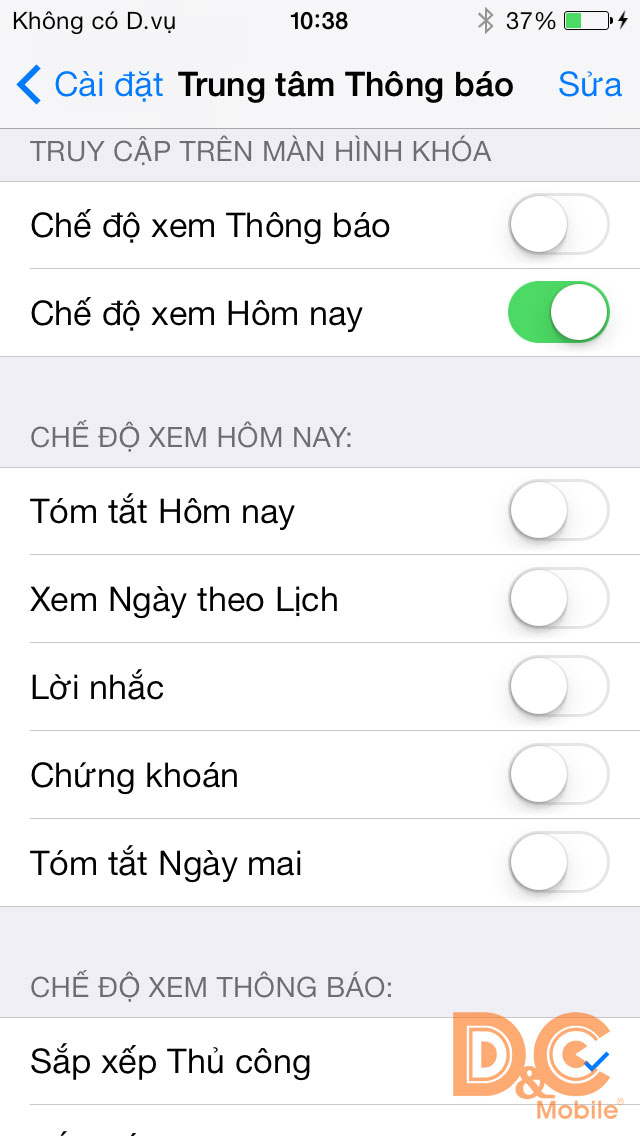
Bạn có thể điều chỉnh để iOS 7 chỉ hiển thị những thông báo cần thiết trong mục Trung tâm thông báo. Để thay đổi, truy cập Cài đặt > Trung tâm thông báo và tắt những mục không cần thiết.
11. Vô hiệu hóa theo dõi quảng cáo
Vào mục Cài đặt > Quyền riêng tư > Quảng cáo và bật chế độ Giới hạn theo dõi quảng cáo.
12. Chế độ máy bay
Khi ở trong vùng có độ phủ sóng yếu hoặc ngồi máy bay, bạn nên kích hoạt chế độ máy bay để tiết kiệm pin. Truy cập vào Trung tâm điều khiển bằng cách vuốt ngược màn hình và bật chế độ máy bay.
Theo Yan
Mời bạn xem thêm:
5 mẹo sạc pin điện thoại cực nhanh khi đi du lịch
5 mẹo cải thiện đáng kể thời lượng pin iPhone
7 sai lầm khi sạc làm hại pin iPhone